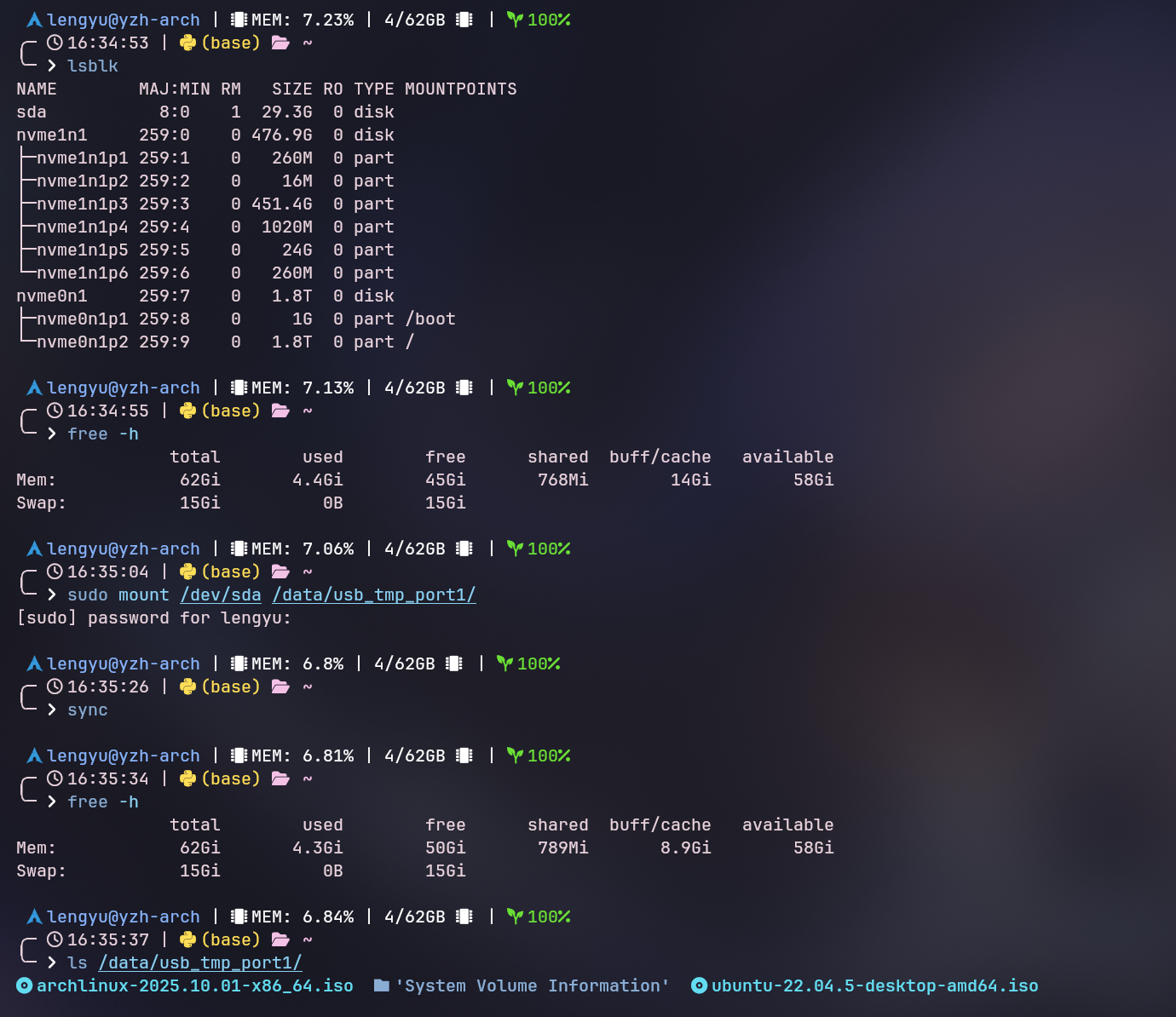记录某一次 Linux 向 U 盘传输大文件失败的问题
0. 案发现场
Coldrain 的同学最近刚刚接触 Linux,想要安装 Ubuntu 操作系统,然而苦于网速太慢而难以下载 4.4 GB 大小的镜像文件,身旁的 Coldrain 见状后,便准备用 U 盘将自己硬盘里的 Ubuntu 镜像拷给同学,结果在将文件传输给 U 盘并插入到同学的电脑上时,U 盘里并没有出现系统镜像文件…
注:
- 使用的操作系统:
Arch Linux - U 盘文件系统:
exFAT - U 盘挂载点:
/data/usb_tmp_port1/ - 传输的文件:
ubuntu-22.04.5-desktop-amd64.iso,大小 4.4 GB
1. 问题分析
省流:是 Linux 缓存机制的问题,想节约时间可以直接移步至 1.3 部分
1.1 文件系统
U 盘上常用的文件系统有 FAT32、exFAT、NTFS、ext4,而这四种文件系统的特点如下:
- FAT32:兼容性极好,各大操作系统均支持,最高支持存储容量为 8TB,然而单个文件最大不能超过 4 GB
- exFAT:兼容性较好,支持 Windows、Linux、Mac 等现代操作系统,但不支持较老的操作系统。最高支持存储容量可达 16 EB,单个文件可以大于 4 GB
- NTFS:兼任性一般,主要用于 Windows,如果想在 Linux 和 Mac 上使用的话需要自行安装驱动。存储容量与单文件大小理论上均可达到 16 EB
- ext4:兼容性差,主要用于 Linux,不支持 Windows 与 Mac
考虑到 U 盘使用的文件系统为 exFAT,单个文件大小可以超过 4GB,所以应该不是文件系统的问题
1.2 硬件损坏
考虑到硬件问题,Coldrain 尝试在 Windows 上将 U 盘格式化为 NTFS 格式,发现 U 盘可以正常通过 Windows 操作系统传入任意文件。
所以 U 盘并没有损坏。
1.3 Linux 缓存机制
具体来说,操作系统会将数据先写入内存中的缓冲区,然后定期或在某些特定条件下将这些数据写入磁盘,这样可以提高性能。
现代操作系统(包括 Linux)通常会使用 文件系统缓存 来提高文件操作的效率。也就是说,当你写入一个文件时,操作系统并不会立即将文件内容写入磁盘,而是先将它存储在内存中的缓存区域。这是为了提高磁盘写入的速度,因为磁盘操作相对较慢,直接每次写入都会降低性能。
这也意味着,虽然文件已经通过系统接口写入文件系统,但它实际上仍然存储在内存中的缓存区,直到缓存被刷新到磁盘。操作系统会定期或者在某些特定时机(例如卸载设备或调用 sync 命令时)将这些缓存数据写入磁盘。
大多数文件系统(包括 exFAT)采用异步写入模式,这意味着文件数据在内存缓存区中可以等待一段时间再写入磁盘。这种方法可以减少写入操作的次数,提高性能,特别是在进行大量小文件写入时。然而,这也带来了一个问题:如果在缓存数据被写入磁盘之前,系统发生了故障或设备被强制拔出,那么部分数据就可能丢失。
接下来,Coldrain 复现了这个问题。
首先,执行 free -h 查看缓存情况:

从上图中可以看出,此时的 buff/cache 一栏显示 3.4Gi
接下来,Coldrain 将 U 盘插入电脑 USB 接口,并执行 sudo mount /dev/sda /data/usb_tmp_port1 将 U 盘挂载到 /data/usb_tmp_port1 目录下,结果如下:
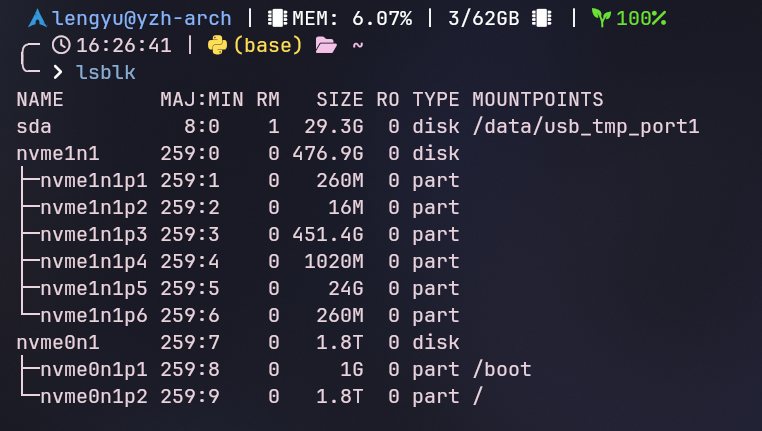
然后,将大小为 4.4Gi 的 ubuntu-22.04.5-desktop-amd64.iso 文件复制到 U 盘所在的挂载点:
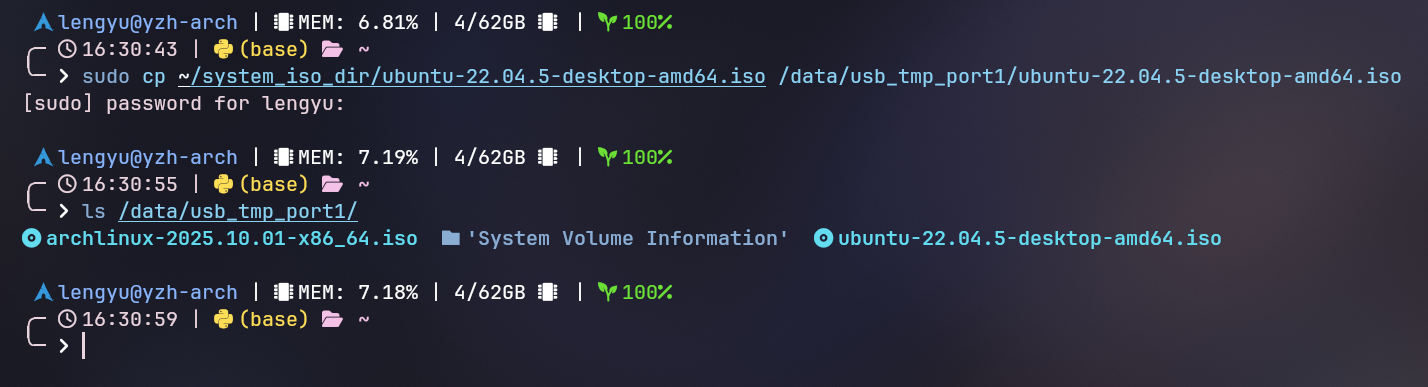
再次查看缓存(好吧其实上面 Coldrain 为了截图,将文件多复制了一次,所以这里缓存多了 9Gi 左右):

这个时候,根据 ls /data/usb_tmp_port1 的结果,你也许会认为文件已经复制进去了,那么当你将 U 盘取消挂载、拔出,然后再次插入、挂载后,会发现刚才“复制进去”的 ubuntu-22.04.5-desktop-amd64.iso 文件消失不见了!
2. 解决方案
对文件执行 cp 命令复制到 U 盘之后,先检查文件是否留存在缓存区,比如可以使用 free -h 对比操作前后的缓存变化。
若文件暂存在缓存区,使用 sync 即可强制将文件写入 U 盘,如下图所示: